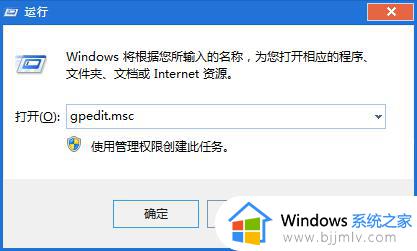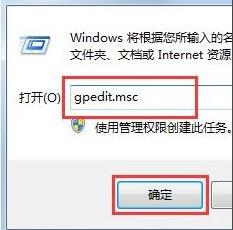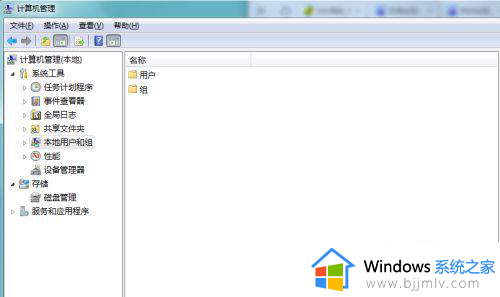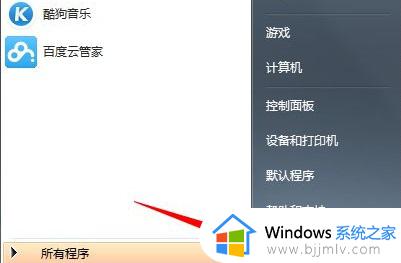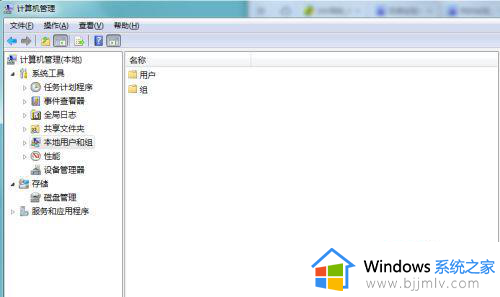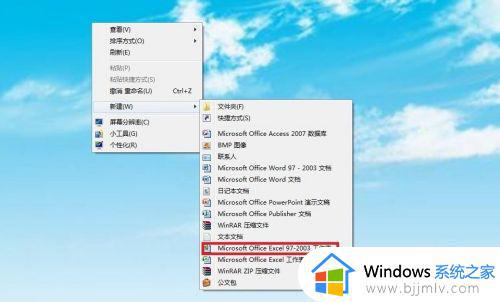win7管理员账户被禁用怎么启用?win7管理用户被禁用如何恢复
更新时间:2024-05-13 17:07:50作者:runxin
因为在win7电脑启动时都会默认登录管理员账户,以便用户能够进行电脑管理员权限的设置,可是近日有用户在win7电脑开机的时候,却莫名遇到了管理员账户被禁用无法登录的问题,对此win7管理员账户被禁用怎么启用?在文本中小编就给大家带来win7管理用户被禁用如何恢复所有内容。
具体方法如下:
第一步,右击桌面的计算机图标,弹出下拉菜单。

第二步,选择“管理”,打开计算机管理窗口。
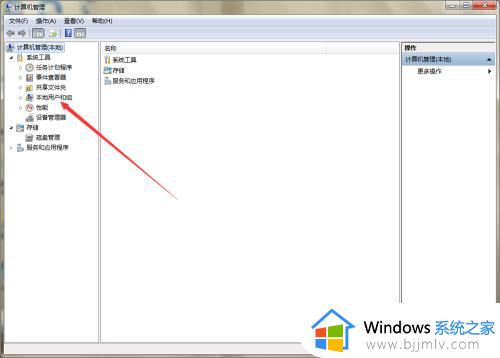
第三步,点击展开“本地用户和组”。
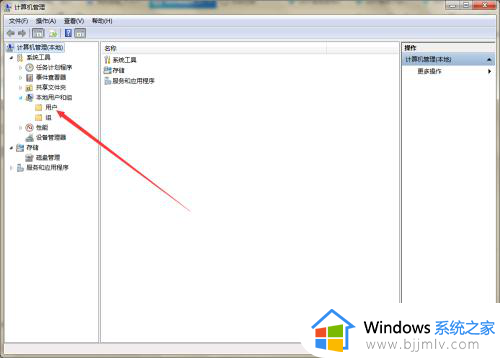
第四步,点击选中“用户”,在右侧列表中找到“Administrator”帐户。
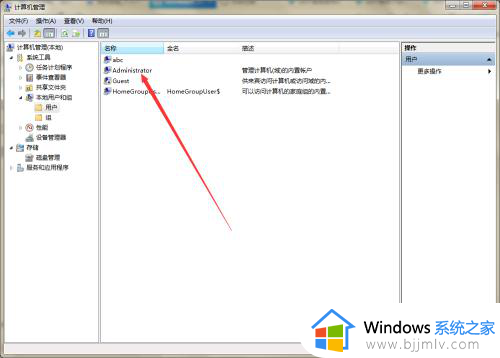
第五步,右击“Administrator”帐户,弹出下拉菜单。
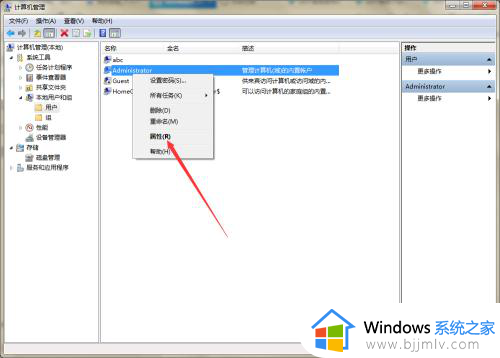
第六步,选择“属性”,打开Administrator属性窗口。
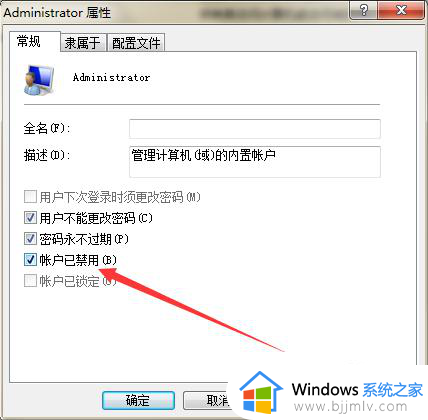
第七步,在页面上取消勾选“帐户已禁用”,点击应用确定,即可解决问题。
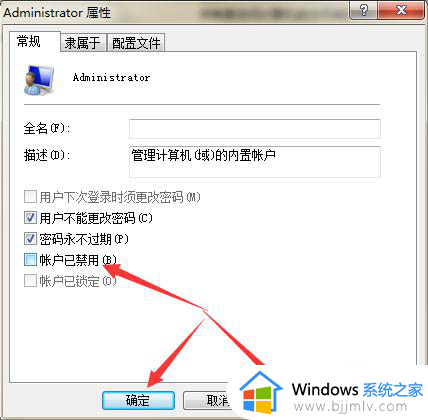
上述就是小编告诉大家的win7管理用户被禁用如何恢复所有内容了,有遇到过相同问题的用户就可以根据小编的步骤进行操作了,希望能够对大家有所帮助。